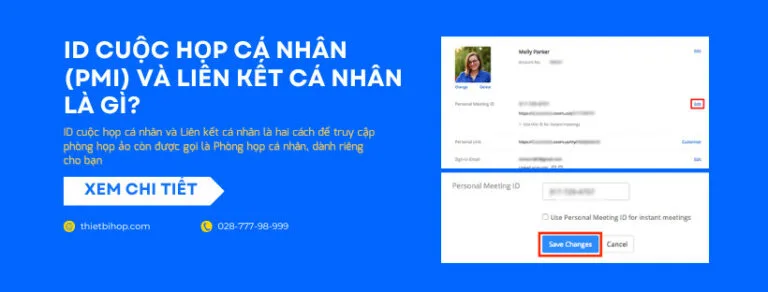ID cuộc họp cá nhân và Liên kết cá nhân là hai cách để truy cập phòng họp ảo còn được gọi là Phòng họp cá nhân, dành riêng cho bạn. Bạn có thể bắt đầu nó bất cứ lúc nào hoặc lên lịch để sử dụng trong tương lai.
ID cuộc họp cá nhân
ID cuộc họp cá nhân hoặc Phòng họp cá nhân của bạn được tự động gán cho bạn dưới dạng phòng ảo vĩnh viễn. Bạn có thể bắt đầu nó bất cứ lúc nào hoặc lên lịch để sử dụng trong tương lai.
ID cuộc họp cá nhân của bạn trở thành Personal Meeting URL của bạn ; ví dụ: https://zoom.us/j/5551112222
Nếu bạn đang sử dụng gói trả phí và có giấy phép Pro, bạn có thể tùy chỉnh ID 10 hoặc 11 chữ số
Tùy chỉnh ID cuộc họp cá nhân của bạn
1. Đăng nhập vào cổng thông tin web Zoom.
2. Nhấp vào Profile.
3. Chọn Edit bên cạnh ID Cuộc họp Cá nhân.
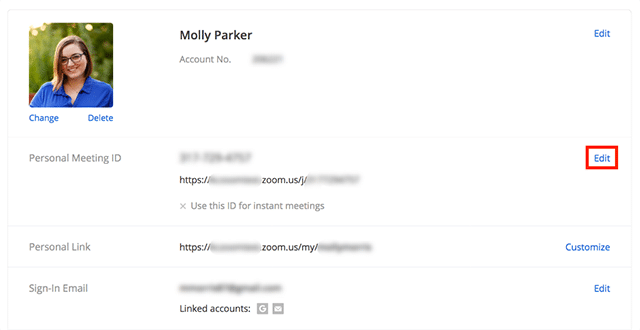
4. Nhập ID hoặc liên kết cá nhân mong muốn.
5. Kiểm tra xem bạn có muốn sử dụng ID cuộc họp cá nhân của mình cho các cuộc họp ngay lập tức không
6. Nhấp vào Save Changes.
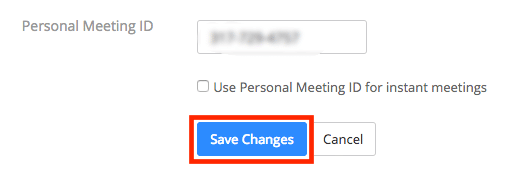
Hạn chế cho việc tùy chỉnh ID cuộc họp cá nhân của bạn
Có một số hạn chế để tùy chỉnh ID Cuộc họp cá nhân của bạn. Số bạn chọn phải đáp ứng các tiêu chí sau.
- Bắt đầu bằng 2 – 9 (không thể bắt đầu bằng 1 hoặc 0)
- Các tiền tố PMI sau (tiền tố số miễn phí) không được phép:
800,400,888,887,877,866,855,850,804,804,807,809,809,660,508,900,200,300.500,600,700 - Không được lặp lại 3 nhóm chữ số như 247 247 247 x hoặc x 247 247 247
- Không được lặp lại các nhóm 3 chữ số như 222 444 777 x hoặc x 222 444 777
- Không được sử dụng cùng 8 chữ số như 222 x22 222 x
- Không được có cùng số 5 lần trở lên liên tiếp như 11111xxxxx, x11111xxxx, xx11111xxx, xxx11111xx, xxxx11111x, xxxxx11111
- 123456xxx không được phép
- ID cuộc họp đã được sử dụng
Liên kết cá nhân
Liên kết cá nhân của bạn là URL cá nhân được liên kết với Phòng họp cá nhân của bạn. Bạn cũng có thể tùy chỉnh tùy chọn này với các điều kiện tiên quyết sau:
- Bạn phải là thành viên của kế hoạch Kinh doanh hoặc Giáo dục để thay đổi Liên kết cá nhân của bạn
- Bạn phải có giấy phép Pro
- Liên kết cá nhân của bạn phải có ít nhất 5 ký tự và không quá 40 ký tự
- Nó phải bắt đầu bằng một chữ cái và chỉ có thể chứa các chữ cái, số và dấu chấm (.)
Lưu ý: Liên kết cá nhân của bạn phải là duy nhất cho bạn. Nó không thể được sử dụng bởi người dùng Zoom khác, ngay cả khi tài khoản của bạn có URL Vanity. Tên thông thường không thể được sử dụng như liên kết cá nhân của bạn.
Tùy chỉnh liên kết cá nhân của bạn
1. Đăng nhập vào cổng thông tin web Zoom.
2. Nhấp vào Profile
3. Chọn Customize bên cạnh Liên kết cá nhân.

4. Nhập ID hoặc liên kết cá nhân mong muốn.
5. Nhấp vào Save Changes.
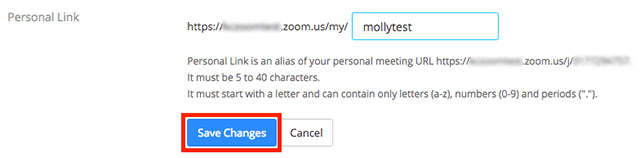
Chỉnh sửa cài đặt phòng họp cá nhân
1. Đăng nhập vào cổng thông tin web Zoom.
2. Bấm vào Meetings
3. Nhấp vào Personal Meeting Room
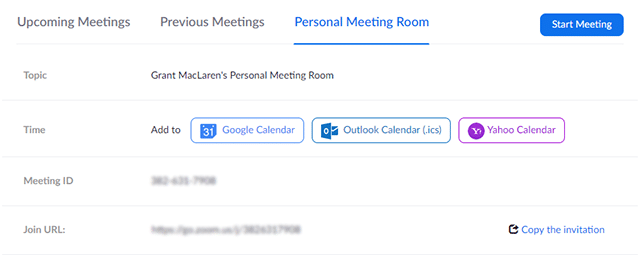
4. Nhấp vào Edit this Meeting.
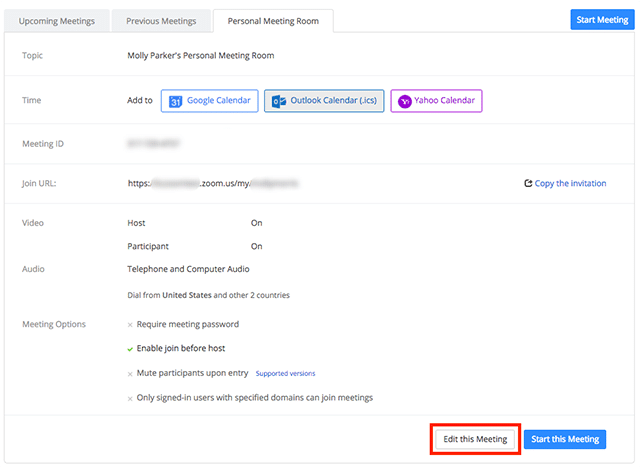
5. Thay đổi cài đặt mong muốn.
6. Nhấp vào Save.